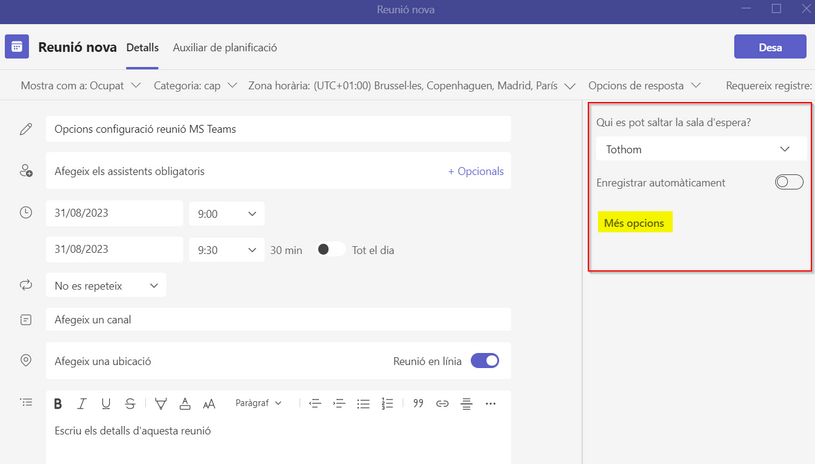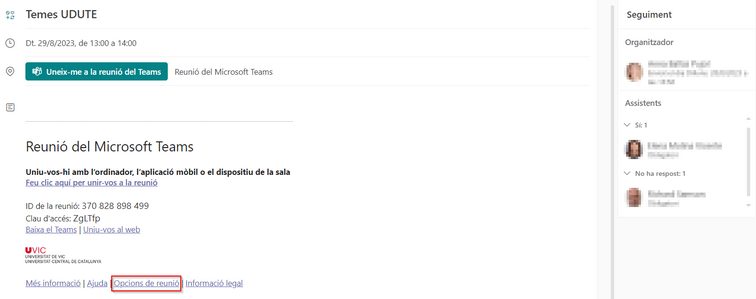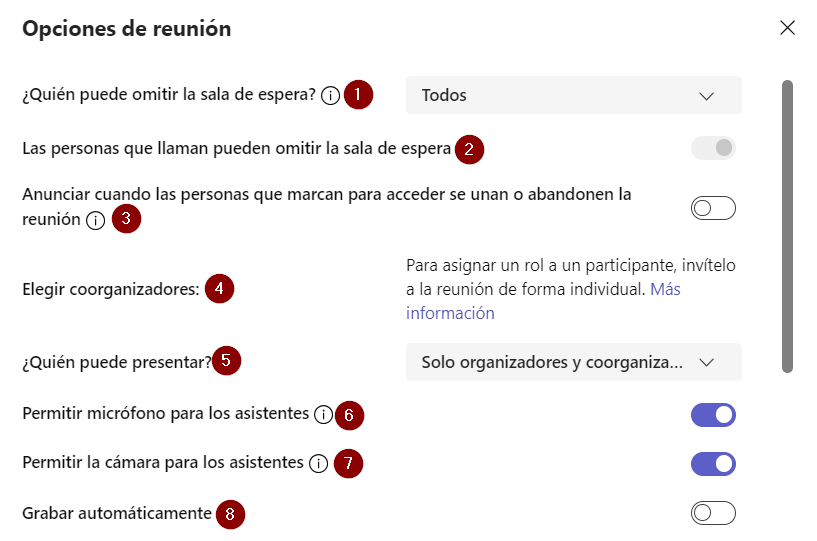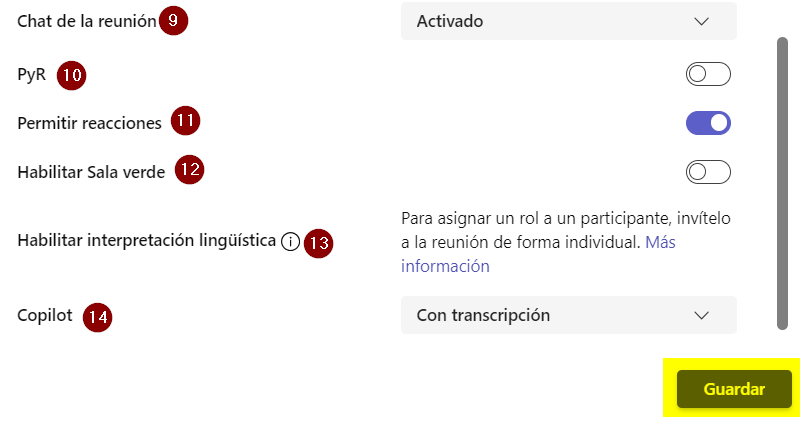Diferència entre revisions de la pàgina «Opcions de configuració de la reunió amb MS Teams»
De Recursos docents
| Línia 19: | Línia 19: | ||
#*els usuaris externs no poden ser co-organitzadors | #*els usuaris externs no poden ser co-organitzadors | ||
#*per poder administrar sales per a grups petits han de ser de la mateixa organització que l'organitzador de la reunió. | #*per poder administrar sales per a grups petits han de ser de la mateixa organització que l'organitzador de la reunió. | ||
| − | #Limitar el permís de compartir pantalla segons els rols dels assistents. Consulteu el detall dels [https://support.microsoft.com/es-es/office/roles-en-las-reuniones-de-microsoft-teams-c16fa7d0-1666-4dde-8686-0a0bfe16e019?ui=en-us&rs=en-us&ad=us rols en una reunió d'MS Teams] (Microsoft). | + | #Limitar el permís de compartir pantalla segons els rols dels assistents. L'acció de compartir pantalla implica el rol de moderador. Consulteu el detall dels [https://support.microsoft.com/es-es/office/roles-en-las-reuniones-de-microsoft-teams-c16fa7d0-1666-4dde-8686-0a0bfe16e019?ui=en-us&rs=en-us&ad=us rols en una reunió d'MS Teams] (Microsoft). |
#Deshabilitar que els assistents utilitzin el micròfon. Un cop a dins de la reunió es pot modificar per persones concretes. Des de la icona de participants, desplaçant el punter sobre el nom de la persona i clicant els tres punts suspensius podrem habilitar-li el micròfon. | #Deshabilitar que els assistents utilitzin el micròfon. Un cop a dins de la reunió es pot modificar per persones concretes. Des de la icona de participants, desplaçant el punter sobre el nom de la persona i clicant els tres punts suspensius podrem habilitar-li el micròfon. | ||
#Deshabilitar que els assistents utilitzin la càmera. Un cop a dins de la reunió es pot modificar per persones concretes. Des de la icona de participants, desplaçant el punter sobre el nom de la persona i clicant els tres punts suspensius podrem habilitar-li el micròfon. | #Deshabilitar que els assistents utilitzin la càmera. Un cop a dins de la reunió es pot modificar per persones concretes. Des de la icona de participants, desplaçant el punter sobre el nom de la persona i clicant els tres punts suspensius podrem habilitar-li el micròfon. | ||
Revisió del 07:53, 26 abr 2024
Què són
Les opcions d'una reunió d'MS Teams inclouen diverses qüestions que condicionen el desenvolupament de la sessió, entre elles els permisos que tindran els/les assistents.
Si la reunió s'ha programat des d'MS Teams directament, es poden configurar en el moment de crear-la o bé es pot tornar a entrar en la convocatòria.
Si s'ha programat amb MS Outlook (web), cal tornar a entrar a la convocatòria per editar-les clicant Opcions de la reunió.
Es recomana consultar-les abans de començar la reunió per valorar si cal modificar-les, tot i que també es poden fer canvis durant la reunió. Si programeu la reunió des del calendari MS Outlook, com que el calendari d'MS Teams i Outlook estan sincronitzats, podreu consultar l'informe d'assistència (per veure detalls com el temps de connexió dels assistents o durada de la reunió, entre d'altres) des del calendari d'MS Teams.
Què es pot fer
Es pot:
- Habilitar la sala d'espera de la reunió per un conjunt de persones. Aquesta evita que els participants s'uneixin a una reunió fins que un organitzador, un co-organitzador o un moderador els admeti. En el cas de crear una reunió d'MS Teams oberta, sense especificar els participants o crear enllaços genèrics, recomanem activar la sala d'espera i limitar qui pot presentar (5). Consulteu les diferents opcions i recomanacions de Microsoft.
- Permetre que qualsevol persona que s'uneixi a la reunió per telèfon pugui entrar sense passar per la sala d'espera.
- Activar el seguiment de qui s'uneix o surt de la reunió.
- Afegir co-organitzadors (màxim 10) per tenir més ajuda a l'hora d'administrar la reunió. Cal tenir en compte que:
- han de ser assistents obligatoris de la reunió
- tenen els mateixos privilegis que els organitzadors excepte administrar la gravació de la reunió i treure o modificar el rol de l'organitzador de la reunió
- els usuaris externs no poden ser co-organitzadors
- per poder administrar sales per a grups petits han de ser de la mateixa organització que l'organitzador de la reunió.
- Limitar el permís de compartir pantalla segons els rols dels assistents. L'acció de compartir pantalla implica el rol de moderador. Consulteu el detall dels rols en una reunió d'MS Teams (Microsoft).
- Deshabilitar que els assistents utilitzin el micròfon. Un cop a dins de la reunió es pot modificar per persones concretes. Des de la icona de participants, desplaçant el punter sobre el nom de la persona i clicant els tres punts suspensius podrem habilitar-li el micròfon.
- Deshabilitar que els assistents utilitzin la càmera. Un cop a dins de la reunió es pot modificar per persones concretes. Des de la icona de participants, desplaçant el punter sobre el nom de la persona i clicant els tres punts suspensius podrem habilitar-li el micròfon.
- Activar l’enregistriment automàtic de la sessió en iniciar-se aquesta.
- la gravació es comparteix al xat de la reunió per defecte
- si es vol enregistrar però no es vol compartir cal que l’organitzador elimini els permisos a través de l'enregistrament allotjat a l'MS OneDrive o SharePoint.
9. Habilitar el xat durant i/o després de la reunió. Recomanem restringir el xat només durant la reunió per evitar tenir un altre canal de comunicació amb els participants.
10. Habilitar un canal de preguntes i respostes, anònimes o no, que pot ser moderat. Consulteu les diferents opcions i recomanacions de Microsoft.
11. Permetre l'ús de les reaccions per als assistents de la reunió.
12. Habilitar una sessió de pràctica abans de la reunió pot ser útil per provar la configuració d'àudio i vídeo, practicar l'ús compartit de contingut i posar-se en contacte amb els coorganitzadors i moderadors abans d'iniciar la reunió amb els assistents.
13. Activar la interpretació lingüística. Cal:
- definir la llengua d’origen i la de destinació
- el/la intèrpret professional ha de ser una/a assistents obligatoris a la reunió.
14. Copilot amb transcripció per resumir els punts clau de la discussió, inclòs qui va dir què i en què s'està d'acord o en desacord, en temps real durant una reunió. Consulta els detalls (Microsoft)